您知道吗,通过在Photoshop中使用相同的方法将图像裁剪为特定形状,您可以使照片具有圆角的经典复古外观吗?
要开始使用,请打开一个在Photoshop中新建文档,然后选择“圆角矩形"工具。您可以从工具菜单访问该文件。如果您看到的不是圆角矩形,请单击按钮并按住按钮直到其打开可用的各种形状,然后您可以选择``圆角矩形''。
或者,您可以使用键盘快捷键 Shift-U 可以在各种形状选项之间循环,直到获得圆角矩形。
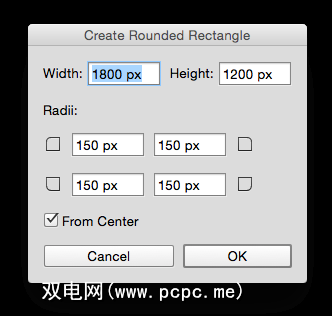
与其绘制矩形,不如单击矩形,只需在画布上单击任意位置即可打开一个对话框,您可以在其中输入圆角矩形的尺寸,并确定照片的角将变圆。
圆度由半径和数字越高,圆角越圆。您可以使用下面的屏幕截图中的设置,也可以使用数字来获得所需的确切尺寸和圆度。
请确保矩形具有填充(任何颜色都可以填充)将被照片隐藏),并且不会被击中。 (这些设置位于屏幕顶部的菜单中。
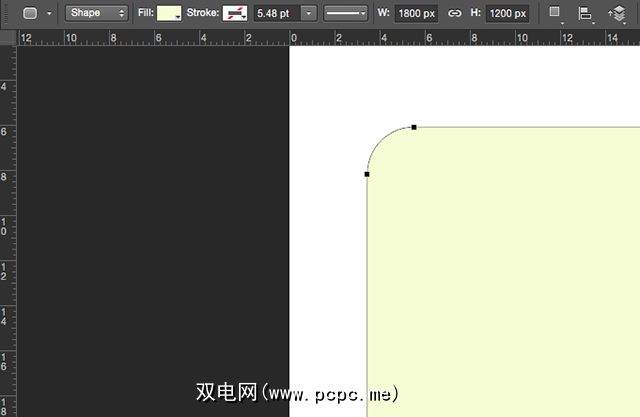
要将照片插入创建矩形的相同文件中,请转到文件>。< strong>放置嵌入式并导航到照片在计算机上的保存位置,然后按Enter /返回或单击放置。
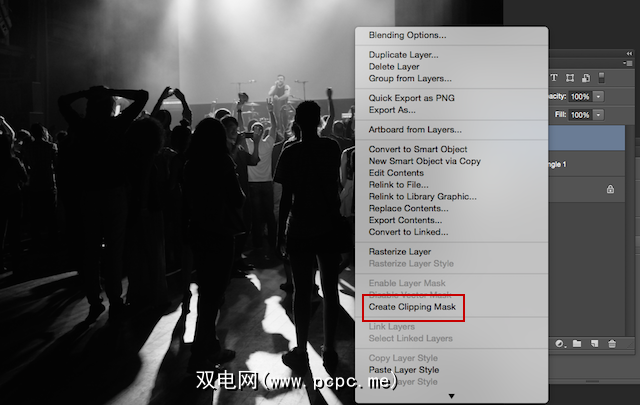
在“图层"面板中(可从 Windows访问 >> Layers ),您现在应该在矩形上方看到您的照片。右键单击照片图层,然后选择创建剪贴蒙版。这会将您的照片限制在
您可以通过右键单击图层并选择自由变换来调整该矩形中的照片的大小并在其中移动。
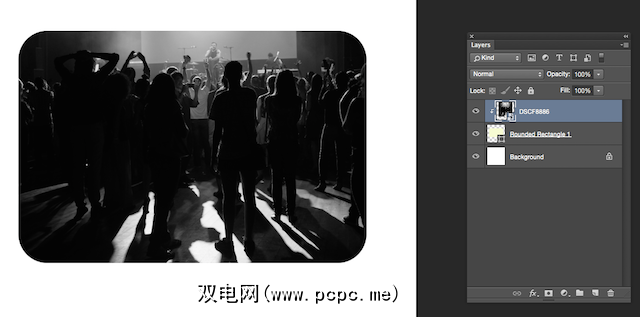
如果要如果需要执行额外的步骤,则可以使用各种台式机或移动应用程序为您的照片提供完成幻觉所需的原汁原味的老式色彩。
您有什么建议吗?或使照片在Photoshop中呈现复古外观的技巧?让我们在评论中知道。









